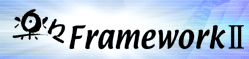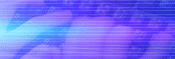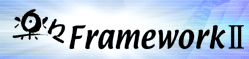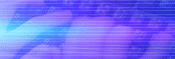|
|
|
|
 |
|
|
| (a) |
 |
ポップアップウィンドウ |
| |
|
ポップアップウィンドウとはコードの入力などを補助するためのウィンドウです。
一覧で表示し、選択することによってメイン画面への値を戻す機能と、メイン画面でコー
ドを直接入力した時にそのコードの名称(内容)を表示する機能を持ちます。 |
| (b) |
|
入力補助ウィンドウ |
| |
|
メイン画面で多数の項目を入力する場合、一部の入力をウィンドウ内で行う事ができま
す。特に一括入力画面の場合、項目数が多いと1行入力するたびに横スクロールが必要と
なり、オペレーションが煩雑になりがちです。
これを回避する為、入力する為の画面を補助ウィンドウとして作成し、それを一括入力
の各行で呼び出せるように開発したものが入力補助ウィンドウです。 |
| (c) |
|
詳細ウィンドウ |
| |
|
一覧で表示しているデータに備考など文章の項目が含まれると、ブラウザで表示した時
に表が不規則になり見にくくなる場合があります。このような場合、備考を表示するウィ
ンドウを別に作成し、一覧には備考ウィンドウを開くリンクを作成しておけば見やすい画面
になるでしょう。 |
|
 |
 |
|
|
(例1)ポップアップウインドウ
|
|
|
ウインドウ呼び出し元画面
|
|
|
参照ボタンをクリックします。
|
|
|
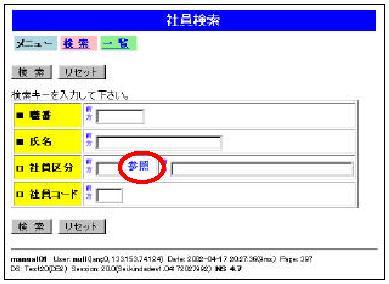
|
|
|
ポップウインドウが開くので、このウインドウで選択する項目をクリックします。
そうするとDDの参照で設定したフィールドへ値を戻しつつ、ウインドウを自動で閉じます。 |
|
|
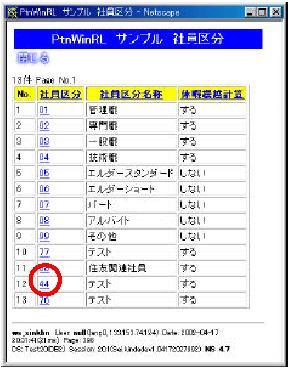
|
|
|
呼び出し元に選択した値を返します。
|
|
|
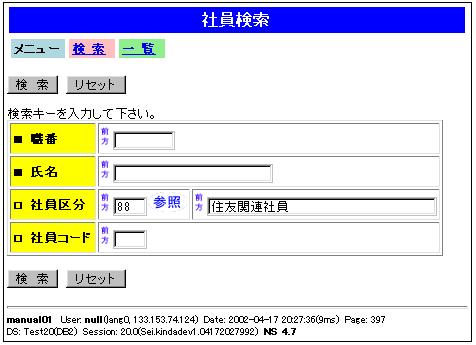
|
 |
 |
|
|
(例2)値を入力してウインドウを呼び出した場合その1
|
|
|
ウインドウ呼び出し元画面で、コードを入力します。
|
|
|
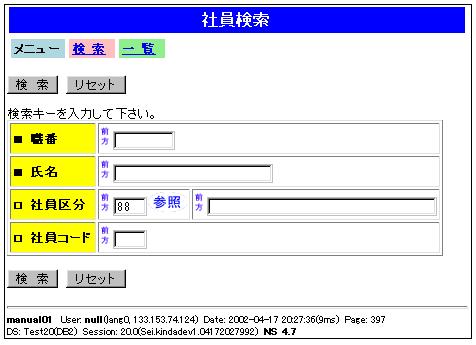
|
|
|
該当データが存在すればDD の参照で設定したフィールドの値を戻します。
|
|
|
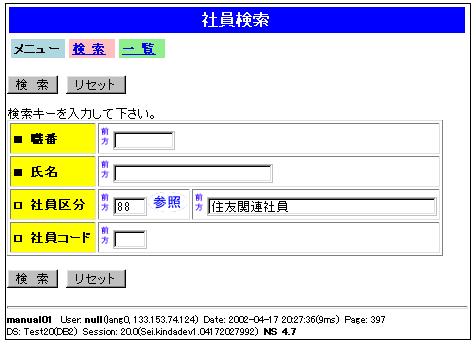
|
 |
 |
|
|
(例3)値を入力してウインドウを呼び出した場合その2
|
|
|
ウインドウ呼び出し元画面で、コードを入力します。
|
|
|
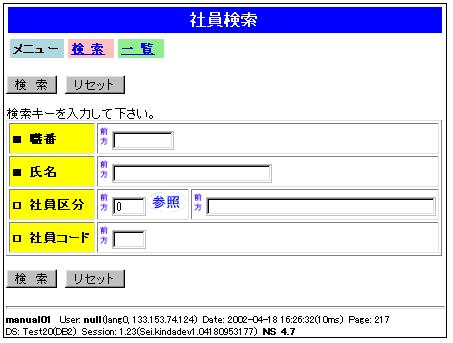
|
|
|
該当のデータが2件以上あれば、自動でウインドウが開きます。
そのウインドウで選択する項目をクリックすると、呼び出し元へDD の参照で設定したフィールドの値を戻します。
|
|
|
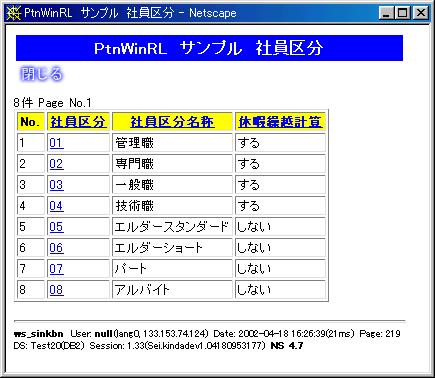
|
 |
 |
|
|
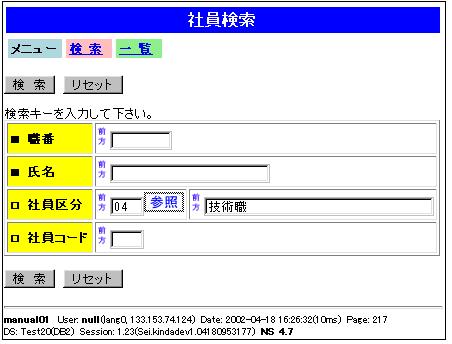
|
 |
|
|
|
 |
|
|
|
|